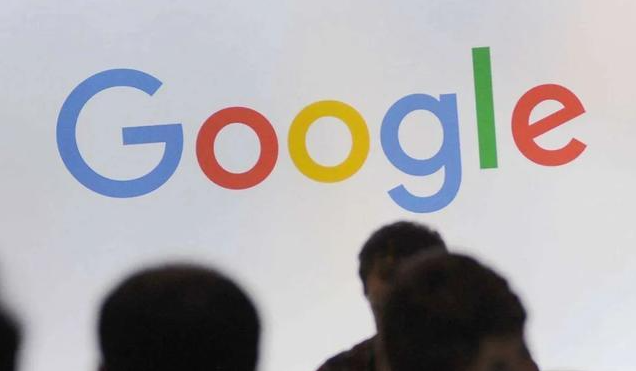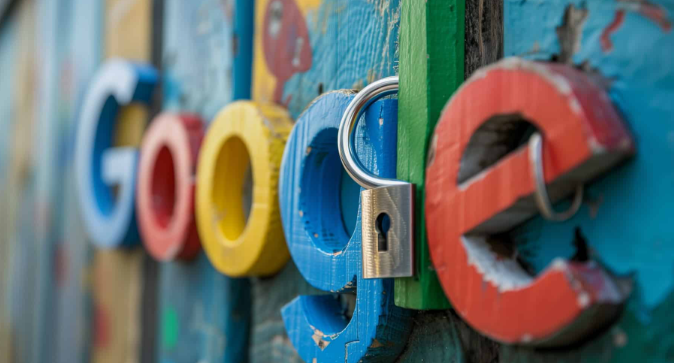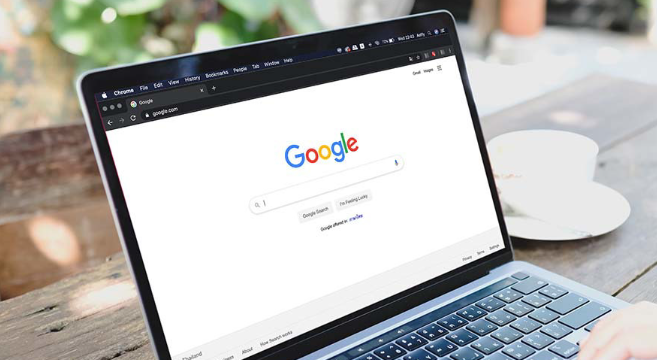教程详情

1. 检查磁盘空间:查看默认下载位置所在磁盘分区的剩余空间,若空间不足,需删除临时文件或清理回收站以释放空间。确保有足够的空间来存储新下载的文件,否则浏览器可能无法在该路径下保存文件,从而导致下载失败。
2. 设置文件夹权限:确保当前用户对默认下载文件夹具有读写权限。右键点击该文件夹,选择“属性”,在“安全”选项卡中为当前用户授予相应权限,如读取、写入等权限。
3. 避免特殊字符和中文路径:尽量将下载路径设置为英文路径,避免使用中文或特殊字符。因为某些系统或软件可能无法正确识别包含中文或特殊字符的路径,从而导致权限问题或其他错误。
4. 以管理员身份运行浏览器:如果以上方法都无法解决问题,可以尝试以管理员身份运行Chrome浏览器。右键点击Chrome浏览器的快捷方式,选择“以管理员身份运行”。这样可以获得更高的权限级别,有可能解决权限冲突的问题,但需注意以管理员身份运行浏览器可能会带来一定的安全风险。
5. 检查防火墙和杀毒软件设置:有时防火墙或杀毒软件可能会阻止Chrome浏览器的下载操作,导致权限冲突。检查防火墙和杀毒软件的设置,确保它们没有阻止Chrome浏览器的下载功能。如果发现有相关的阻止规则,可以将Chrome浏览器添加到白名单中,或者暂时关闭防火墙和杀毒软件进行测试。
6. 排查扩展程序冲突:禁用所有安装的扩展程序,然后尝试下载。如果下载成功,逐个启用扩展程序,每次启用后进行下载测试,以确定是哪个扩展程序导致权限冲突。常见的可能引起冲突的扩展程序包括广告拦截、安全防护类等。